
Opera est un navigateur web qui remonte aux premiers temps de l'Internet grand public. Son grand âge lui confère ainsi une expérience sans précédent. C'est pourquoi il est l'un des plus innovants de son temps, proposant même des fonctionnalités inédites comme le VPN intégré ou un bloqueur de publicités en natif. Le navigateur norvégien ne s'arrête d'ailleurs pas là et tire parti des dernières technologies web comme le HTML5 pour vous offrir une navigation fluide et agréable en toutes circonstances. Son développement est clairement axé sur l'optimisation constante, faisant d'Opera un navigateur à surveiller de près !
Les fonctions offertes par le navigateur nordique sont plus que complètes et peuvent rebuter les novices. C'est pour ça que nous vous conseillons de consulter notre article dédié « Comment bien exploiter le navigateur web Opera ? ». Vous y trouverez plein de conseils et astuces pour vous approprier le fonctionnement de ce navigateur pas comme les autres.
Les raccourcis claviers sur Opera
Pour optimiser votre navigation, rien de mieux que les raccourcis clavier. Ces combinaisons de touches vous feront gagner un temps précieux. Copier du texte, ouvrir les paramètres, fermer un onglet : tout est possible grâce aux raccourcis clavier. Opera vous laisse même toute latitude pour les modifier selon vos envies. Vous pouvez ainsi vous faire une configuration sur mesure pour rendre le navigateur le plus adapté possible à vos besoins. Vous y gagnerez grandement en flexibilité et en confort. Pour bien commencer, n'hésitez pas à apprendre les raccourcis clavier indispensables sur Opera.
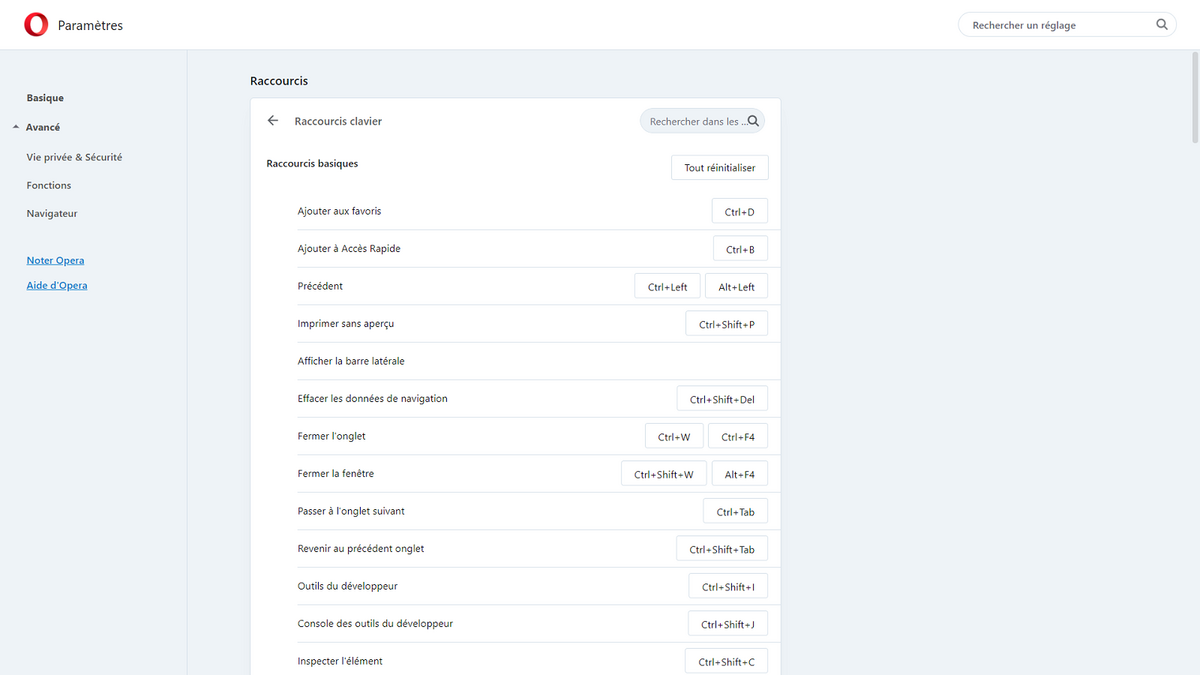
Les onglets pour une utilisation d'Opera plus fluide et intuitive
Saviez-vous que les onglets n'existaient pas sur les premiers navigateurs web ? Cette fonction est apparue progressivement pour se différencier d'Internet Explorer. Opera est d'ailleurs l'un des pionniers de cette fonctionnalité qui est maintenant devenue indissociable de tous les navigateurs modernes.
Un onglet contient une page internet. Vous pouvez en ouvrir autant que vous le désirez au sein de votre navigateur. Voyez les onglets comme un feuillet dans votre classeur : ils vous indiquent à quoi correspond chaque page en vous donnant son nom. Les onglets peuvent même fonctionner en arrière-plan, ce qui permet par exemple d'ouvrir Spotify sur un onglet, tout en travaillant du texte avec Word Online sur un autre onglet. Ils vous évitent ainsi d'ouvrir plusieurs fenêtres, tout étant regroupé dans la fenêtre de votre navigateur Opera.
Notre tutoriel « Comment ouvrir un onglet dans une nouvelle fenêtre sur Opera ? » vous donnera les bases pour bien commencer. Libre à vous d'en créer autant que vous le voulez, selon vos besoins. Nous vous expliquons ensuite comment ouvrir et fermer un onglet dans une nouvelle fenêtre sur Opera. Ça ne s'arrête d'ailleurs pas là : notre tutoriel « Comment rendre muet un onglet sur Opera ? » vous permet d'aller plus loin.
Les manipulations réalisables sur les onglets sont nombreuses. Opera n'est pas le plus complexe de ce côté, mais il convient de bien gérer vos onglets. Trop en ouvrir n'apporte rien. Vous risquez de rendre votre navigation plus brouillonne qu'autre chose. De plus, les vieilles machines risquent d'être à la peine, puisque la consommation de mémoire augmente avec chaque onglet travaillant en arrière-plan. C'est pourquoi il est important de bien apprendre à optimiser vos usages de ces outils.
Organiser ses marque-pages pour accéder en un clic à ses sites favoris
Les marque-pages - ou favoris - sont des raccourcis vers des sites web que vous visitez fréquemment ou que vous voulez garder à portée de clic. C'est comme écorner le coin d'une page d'un livre pour la retrouver rapidement au besoin. Nous vous donnons toutes nos astuces sur comment ajouter un site aux favoris sur Opera dans notre tuto pour débutant.
Opera met à votre disposition plusieurs moyens pour retrouver vos favoris. Le logo en forme de cœur de la barre latérale gauche en est un. Vous pouvez aussi décider de rendre visible la barre de favoris dans les paramètres. Cette dernière vient se placer sous la barre d'adresse pour un accès rapide. Pour terminer, la page de démarrage d'Opera affichée par défaut permet d'enregistrer vos sites favoris. Nous vous disons plus précisément comment afficher ses favoris sur Opera avec notre tutoriel dédié. Vous verrez qu'il est même possible de les classer dans des dossiers pour faciliter leur gestion. Des favoris bien organisés simplifieront grandement votre navigation, surtout si vous consultez de nombreux sites web au quotidien.
Mais que faire si vous changez de PC ? Pas de panique, Opera a tout prévu. Il n'est pas difficile de savoir comment importer et exporter ses favoris sur Opera. En activant votre compte Opera, vous pourrez tout synchroniser d'une machine à une autre de façon transparente. Et si vous venez d'un autre navigateur, il reste tout à fait possible d'importer vos marque-pages via un fichier HTML. Comme vous le voyez, tout est fait pour vous simplifier la tâche !
Les fonctionnalités dédiées à la lecture d'une page web
Le confort de lecture est devenu essentiel de nos jours. Les développeurs mettent les bouchées doubles pour fournir aux utilisateurs des expériences de plus en plus immersives. Ainsi, les nouvelles technologies web permettent par exemple à Google de diffuser des vidéos à 360° sur YouTube. La réalité virtuelle s'invite ainsi sur nos navigateurs qui vont alors bien plus loin que la simple lecture.
Le mode lecture
Cela peut sembler dur à croire, mais Opera ne dispose pas de mode lecture natif. Cette fonctionnalité bien pratique permet pourtant de mettre en avant le texte d'une page en supprimant le superflu. Mais rassurez-vous, l'extension Reader View vient pallier ce manque. Conçue d'après le mode lecture de Mozilla Firefox, elle optimisera grandement la lisibilité des pages visitées. Découvrez comment l'utiliser avec notre tutoriel « Comment activer le mode lecture sur Opera ? ».
Le mode plein écran
Pour gagner en lisibilité, rien de mieux que le mode plein écran. Comme son nom l'indique, celui-ci permet de passer votre navigateur... en plein écran. Vous n'aurez plus à voir les encombrantes barres Windows, les menus et barres latérales d'Opera. Le navigateur se concentre uniquement sur la page en cours, ce qui améliore drastiquement le confort de lecteur ou même de visionnage d'une vidéo. Voici comment activer ou désactiver le mode plein écran sur Opera en quelques secondes.
Configurer correctement Opéra
Le plaisir d'utiliser un navigateur passe aussi par une bonne configuration. Pour ça, il n'y a pas de secret : il faut une maintenance régulière. Assurez-vous de bien télécharger la dernière version à jour. N'installez que des extensions de confiance et dont vous avez besoin. Nettoyez régulièrement les données personnelles stockées localement.
Ces quelques réflexes très simples à acquérir vous éviteront la déconvenue d'un navigateur lent, qui plante ou pire : attraper un virus. Il est donc essentiel de savoir comment bien configurer Opera pour en tirer le meilleur parti.
Synchroniser son compte Opera
Pour ne plus perdre de temps à chaque changement de machine ou de navigateur, il y a la synchronisation Opera. Cet outil magique permet de transférer en toute transparence vos données les plus importantes d'une version d'Opera à une autre, peu importe la plateforme : Windows, MacOS, GNU/Linux, Android ou iOS.
Une fois votre compte Opera activé, la synchronisation peut être réglée pour sauvegarder tout ou une partie seulement de vos paramètres. Parmi eux, on peut citer :
- Les onglets ouverts
- Vos données personnelles : mots de passe, identifiants, données de saisie
- Vos favoris ainsi que l'accès rapide
- L'historique de navigation
Bien entendu, tout ceci peut se paramétrer. Rien ne vous oblige à tout transférer d'une machine à l'autre. Pour plus de sécurité, le navigateur web peut même chiffrer toutes les données que vous envoyez sur ses serveurs.
Les extensions : fluidifiez votre navigation internet !
Histoire d'optimiser à fond Opera, il est souvent sage de faire appel aux extensions. Ces petits modules - disponibles sur le magasin en ligne Opera - ajoutent de nombreuses fonctionnalités au navigateur. Leur usage avisé vous apportera un contrôle complet sur votre navigation. Il convient toutefois de faire attention à leur provenance. N'installez rien de suspect et ne provenant pas de sources fiables !
Dans la plupart des cas, vous gagnerez tout à utiliser une ou deux extensions. Nous vous recommandons chaudement Opera AdBlocker, installée nativement, et qui permet de bloquer les publicités souvent intrusives. Pour gérer les mots de passe, l'extension LastPass est la meilleure dans son domaine. Pour les personnes qui aiment lire, mais n'ont pas beaucoup de temps, nous recommandons Pocket. Cet outil très pratique permet de stocker des pages web en un clin d'œil, de les organiser comme bon vous semble et même les synchroniser avec l'application mobile éponyme.
C'est en sachant bien gérer les extensions Opera que vous optimiserez au mieux votre expérience de cet excellent navigateur web !
- Speed Dial et barre latérale très efficaces
- Excellentes performances
- Environnement et fonctionnalités orientés productivité
